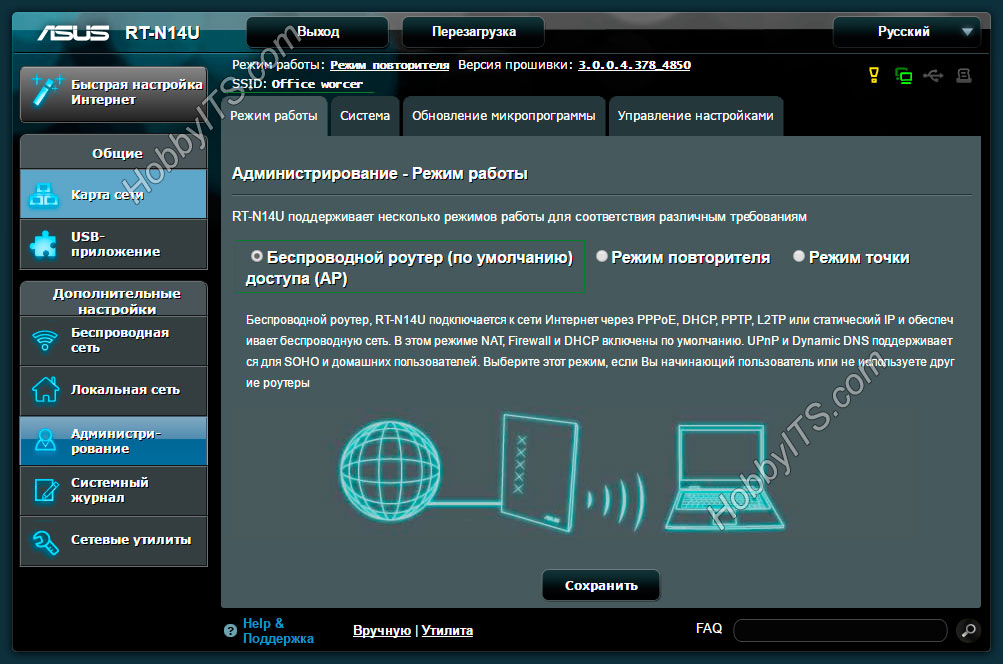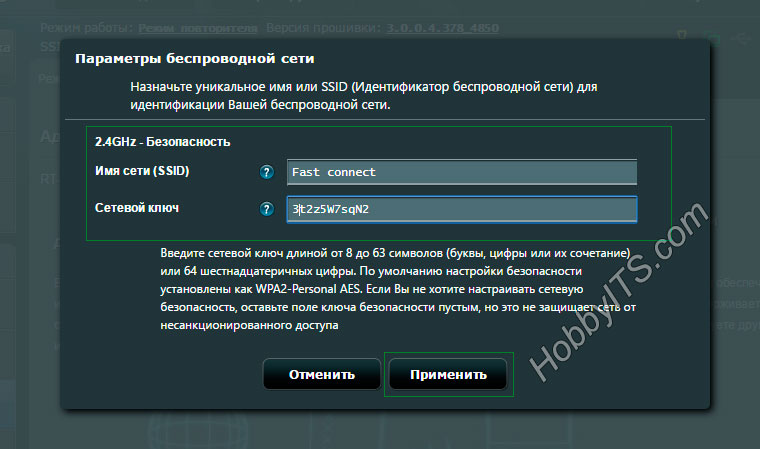- Настройка оборудования
- Блог о модемах, роутерах и gpon ont терминалах.
- Делаем из роутера Asus репитер WiFi
- Порядок действий:
- Помогло? Посоветуйте друзьям!
- Делаем из роутера Asus репитер WiFi : 135 комментариев
- Как настроить роутер Asus в режиме репитера Wi-Fi
- Инструкция по настройке Wi-Fi роутера в режиме повторителя.
- Вход в интерфейс роутера ASUS работающего в режиме повторителя.
- Как выключить режим повторителя и включить беспроводной роутер.
Настройка оборудования
Блог о модемах, роутерах и gpon ont терминалах.
Делаем из роутера Asus репитер WiFi
Сигнал беспроводной сети — штука капризная. Один и тот же роутер в одной квартире может покрывать отлично всю площадь, а в другой — только часть. И грешить на него зачастую бессмысленно, ибо устройство не виновато. На качество сигнала влияние оказывают многие факторы — количество стен, которое он проходит, материал из которых перегородки сделаны, обиты ли они гипсокартоном, нет ли больших аквариумов, не висит ли на стене большой плазменный телевизор, наличие «соседей» по диапазону и т.п. В результате пользователи начинают действовать кто как может — кто более мощные антенны ставит, кто из фольги и пивных банок экраны мастерит. Самый же действенный способ усилить сигнал WiFi и расширить зону покрытия — установка репитера или, выражаясь русским языком, повторителя. Роутеры Asus позволяют использовать себя в этой роли.
Порядок действий:
1. Заходим в веб-интерфейс роутера. Для этого в браузере вводим адрес http://192.168.1.1:
Логин для доступа — admin, пароль по-умолчанию — admin. Нажимаем ОК .
2. Далее надо перейти в раздел «Администрирование», вкладка «Режим работы»:
Выбираем «Режим повторителя» и нажимаем кнопку «Сохранить». Asus перезагрузится.
3. Снова заходим в интерфейс настройки и кликаем на кнопку «Быстрая настройка Интернет»:
4. В открывшейся таблице сетей WiFi выбираете ту, к которой хотите подключить репитер:
В поле «Сетевой ключ» надо ввести пароль к сети и нажать кнопку «Подключение».
5. В следующем окне ставим галочку «Используйте настройки по умолчанию»:
Нажимаем кнопку «Применить» и ждем результата:
Если подключение прошло успешно Вы увидите сообщение «Сеть сконфигурирована»:
Кликаем на «Далее» и выходим из веб-интерфейса.
Помогло? Посоветуйте друзьям!
Делаем из роутера Asus репитер WiFi : 135 комментариев
Доброе время суток, то же самое, нсть основной асус, по проводу повторитель(сменил лан ip на 192.168.1.254, для избегания конфликта, отключил dhcp), работает проводной инэт на повторителе а на вай фае нет, пробовал не.отключать DHCP , но, та же ситуация. Подключаю провод с основного в lan
Посмотрите — правильно ли получает IP и DNS компьютер, подключенный по wifi ко второму роутеру. Проходит ли с него пинг на 8.8.8.8 и на ya.ru. Если не проходит, то пингуется ли основной роутер?!
В моей ситуации основной роутер пингуется отлично.. а яндекс или гугл с большой потерей пакетов.. а если и доходят, то время пинга 5-8 (не мили) секунд!
Сначала надо подключиться напрямую без роутера и проверить будут ли потери. Если на прямую то же самое — давайте заявку в техподдержку.
Напрямую все отлично.. Проблема только в подключении по wifi когда устройство работает в режиме репитера..
А вы не по кабелю к нему подключились случаем?
А куда какие кабели втыкать трудно было написать? Или мне надо иметь 2 кабеля инета в квартире?
Какие кабели куда вы хотите втыкать? В данном случае мы делаем из роутера репитер и после этого никакие кабели, кроме питания, в него втыкать не надо!
Народ подскажите пожалуйста!
У меня следующая ситуация.
В квартире 2-х комнатной в прихожей стоит роутер Хуавей от провайдера по xPON, тариф на 50 Мбит. По шнурку все ок – качает торент на 5,3 МБ. По Wi-fi также тянет, когда стоит в двух метрах от роутера, когда захожу в комнату, то скорость становится 6-7 Мбит. Купил Роутер Asus RT-AC51U, установил его в комнату. Т.е. от основного провел шнурок к асусу в порт WAN. На Асусе создал беспроводную сеть. Скорость теперь в комнате по Wi-fi 50 Мбит. Но у меня получается теперь две сети wi-fi. Не совсем удобно, когда допустим работаю во второй комнате нужно каждый раз переключаться к другой сети.
Как сделать чтобы дома была одна сеть wi-fi, но когда я ближе нахожусь к прихожей, чтобы сигнал давался от роутера который в прихожей, а когда я нахожусь в комнате чтобы сигнал брался из роутера который находиться в комнате?
У меня Asus RT-AC51U и там нет такого меню как показано на картинке в пункте 2.
Если такого пункта меню нет — попробуйте обновить прошивку. Если и после этого не появится — значит Ваша модель не умеет работать в таком режиме.
Всем привет) стоит роутер Wi-Fi роутер ASUS RT-N12 необходимо продлить сигнал на 4 комнаты подскажите пожалуйста какой повторитель лучше взять такой же за 1290 р. и использовать его в режиме репитера или взять TP-Link RE200(EU) за 1990 который поддерживает двухдиапазонную передачу сигнала?
Идеальный вариант — двухдиапазонный в вашем случае толку не даст, потому что сам роутер работает только на 2.4. Если планируете в скором времени менять роутер- тогда лучше брать двухдиапазонник.
Сеть сконфигурирована
у меня нет такова окна !! и как бы нет подключения и интернета ,, ASUS RT-N18U подключаемый , к которому подключаем ZTE E-660 от мгтс
Создайте тему в нашей группе ВК с подробным описанием проблемы и скриншотами.
подключается к роутеру длинк без проблем, после перезагрузки пишет parent api status отключено ASUS RT-N66U и сеть не раздает пишет без доступа к интернету, возвращал на заводские настройки всё равно
Источник
Как настроить роутер Asus в режиме репитера Wi-Fi
C приходом новых стандартов (802.11ac, 802.11ad), беспроводной сигнал Wi-Fi расширил диапазон покрытия, прибавил в скорости и стал более стабильней. Несмотря на это, встречаются случаи, когда необходимо расширить площадь покрытия Wi-Fi зоны в квартире или загородном доме. К тому же не все пользователи по ряду причин обзавелись новыми сетевыми устройствами и клиентами с поддержкой упомянутых стандартов. А по сему вам должно быть известно, что такое слабый сигнал Wi-Fi и почему ротуер режет скорость.
На практике один и тот же маршрутизатор в разных квартирах может работать по-разному. В одной квартире сетевое устройство может покрыть беспроводной сетью всю ее площадь, а в другой лишь некоторую часть. Почему же так происходит? Дело в том, что на качество сигнала Wi-Fi влияет множество внешних факторов. Например, на Wi-Fi сигнал оказывают влияние количество стен и материал, через которые он проходит, большие аквариумы, устройства, работающие на одной частоте 2.4 ГГц (СВЧ-печь, радиотелефон, радионяня, плазменный телевизор, устройства Bluetooth…).
Кроме этого, если ваш маршрутизатор и роутер ваших соседей используют один и тот же радиоканал для операции беспроводного подключения, то это так же может влиять на качество Wi-Fi сигнала. Чтобы провести диагностику и найти свободный канал, воспользуйтесь бесплатной программой inSSIDer. К чему только люди не прибегают в погоне за качеством, скоростью и площадью покрытия беспроводной зоны. Изготавливают из фольги и пивных банок усиливающие экраны, а в лучшем случае меняют антенны маршрутизатора на более мощные, что несомненно гораздо эффективнее.
Но лучше всего усилить сигнал и одновременно расширить зону покрытия Wi-Fi сети может репитер (повторитель). Однако, я бы рекомендовал в качестве репитера использовать роутер ASUS или любой другой имеющий данную функцию (технологию WDS).
Почему? Во-первых, у ретранслятора внутренние антенны с коэффициентом усиления обычно в 2 — 3 dbi, в то время как у роутера 2-3 антенны мощностью в 5 dBi и более. Во-вторых, репитер имеет всего одну функцию и по цене китайский аналог не сильно отличается от стоимости маршрутизатора.
Инструкция по настройке Wi-Fi роутера в режиме повторителя.
В одной из предыдущих статей про подключение роутера ASUS к роутеру TP-LINK, я уже затрагивал эту тему, но здесь остановлюсь на этом детальней. Зайдите в административную панель роутера введя в адресную строку браузера 192.168.1.1 и в форму ранее заданный логин, и пароль (по умолчанию admin).
В интерфейсе перейдите на страницу «Администрирование» и остановитесь на вкладке «Режим роботы». Переведите переключатель на опцию «Режим повторителя» и нажмите на кнопку «Сохранить».
Откроется окно с таблицей Wi-Fi сетей. Найдите в ней сеть к которой желаете подключить репитер и кликните по ней.
В открывшееся поле введите сетевой ключ (пароль) от этой Wi-Fi сети и нажмите на кнопку «Подключение».
В следующем окне оставьте все в автоматическом режиме и нажмите на кнопку «Далее».
В последнем окошке «Параметры беспроводной сети» убедитесь, что в чекбокс «Используйте настройки по умолчанию» установлен флажок и нажмите «Применить».
Подождите пока полностью закончиться процесс подключения и выполниться конфигурация сети.
Если по завершению операции вы увидите представленное выше окно, то конфигурация прошла успешно и роутер ASUS работает в режиме повторителя. Сообщение в этом окне говорит нам о том, что необходимо отключить LAN-кабель провайдера от порта репитера и подключить его в WAN порт главного роутера. Кроме этого, нас предупреждают, что в связи с изменением SSID (имени Wi-Fi сети) устройства подключенные (смартфон, планшет, ноутбук…) ранее к этому роутеру не смогут получить доступ к локальной сети и выйти в Интернет.
Чтобы это исправить, нужно на всех клиентах создать новое подключение к Wi-Fi сети. Об изменении IP-адреса и входе в настройки роутера работающего в режиме репитера, я расскажу ниже. А пока разместите новоиспеченный повторитель в зоне слабого сигнала Wi-Fi от основного роутера. Не переусердствуйте с расстоянием, иначе повторитель не сможет установить связь с маршрутизатором.
Следует сказать, что все подключаемые клиенты к репитеру или роутеру будут находиться в одной беспроводной сети. А отключение и включение сетевых устройств не приведет к сбросу настроек расширенной зоны.
Вход в интерфейс роутера ASUS работающего в режиме повторителя.
Попасть в настройки маршрутизатора настроенного в режиме репитера по адресу 192.168.1.1 уже невозможно, поскольку был изменен его IP. Однако есть несколько способов попасть в панель управления.
- По завершению конфигурации в сообщении нам предлагают зайти в настройки повторителя по адресу http://router.asus.com. Введя этот адрес в строку браузера откроется страница компании на которой осуществится поиск IP-адреса новоиспеченного повторителя. В моем случае сервис, предоставленный компанией, не смог определить IP, несмотря на то, что все рекомендации мной были выполнены. DHCP-сервер перед настройкой был выключен и не используется VPN-соединение. Предполагаю, что услуга все же работает и некоторые недочеты со временем будут устранены.
- Компания ASUS не остановилась на сервисной услуге и написала специализированную утилиту «Device Discovery Utility» для определения IP-адреса репитера, которая к слову работает отлично. Скачайте «Discovery», установите и запустите утилиту. После запуска в таблице вы увидите название устройства, SSID к которому он подключен, его IP-адрес и маску подсети.
Если сразу определить IP не получилось, то попробуйте выключить фаервол (Firewall) и нажмите на кнопку «Поиск». Если все хорошо, то выделите устройство, если в списке оно у вас не одно и нажмите «Конфигурация». После этого откроется страница для входа в интерфейс повторителя.
- Если первый способ у вас не сработал, а устанавливать сторонние утилиты желания нет, то зайдите в панель управления роутера к которому подключен репитер и перейдите на вкладку DHCP — DHCP Clients List (список подключенных клиентов).
В таблице по MAC-адресу найдите свое устройство и обратитесь к нему используя IP-адрес.
Как выключить режим повторителя и включить беспроводной роутер.
Если вы решите по какой-то причине отключить настроенный ранее режим и вернуть все на круги своя, то достаточно снова зайти на вкладку «Администрирование» и выбрать «Беспроводной роутер (по умолчанию)» и нажать кнопку «Сохранить».
В следующем окошке введите имя для будущей сети (SSID) и пароль.
После нажатия кнопки «Применить» маршрутизатор выполнит операцию перезагрузки и вы сможете зайти в интерфейс сетевого устройства по старому адресу 192.168.1.1. Если таким образом не получается вернуть устройство к работе в обычном режиме роутера, то рекомендую сделать сброс настроек до заводских. Вот и все. Пока!
Если вы нашли ошибку, пожалуйста, выделите фрагмент текста и нажмите Ctrl+Enter.
Источник




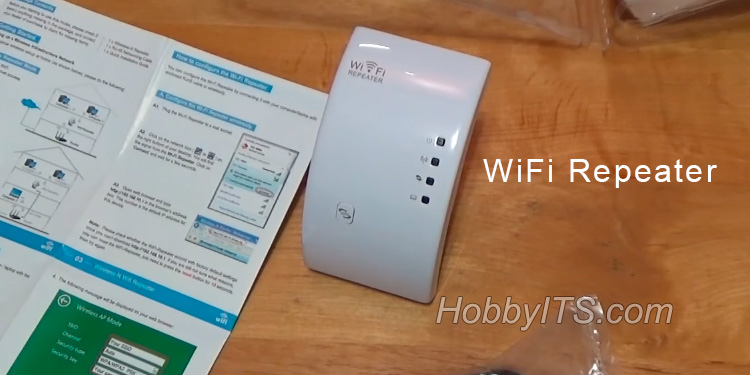
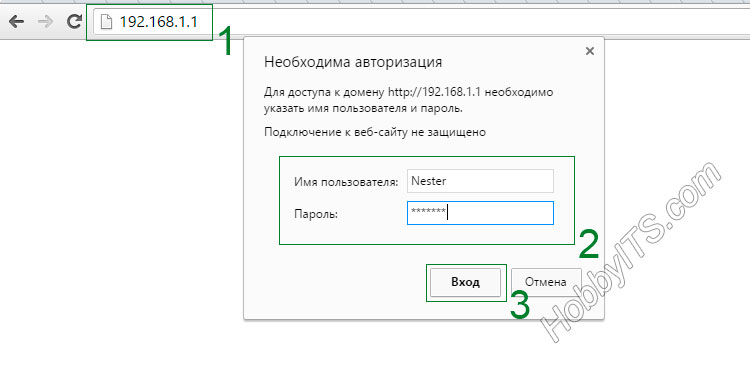

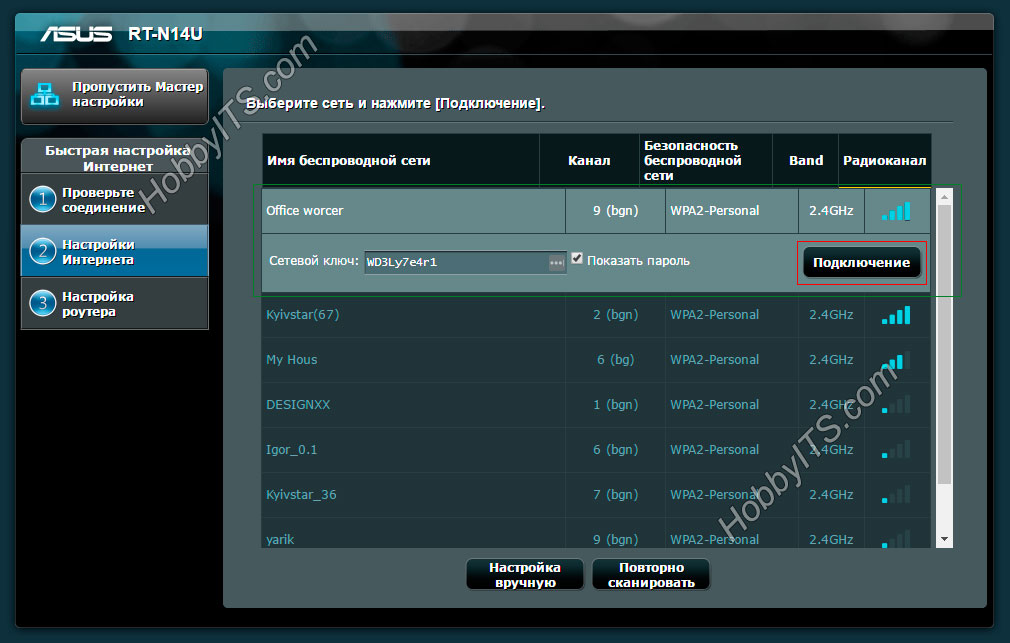

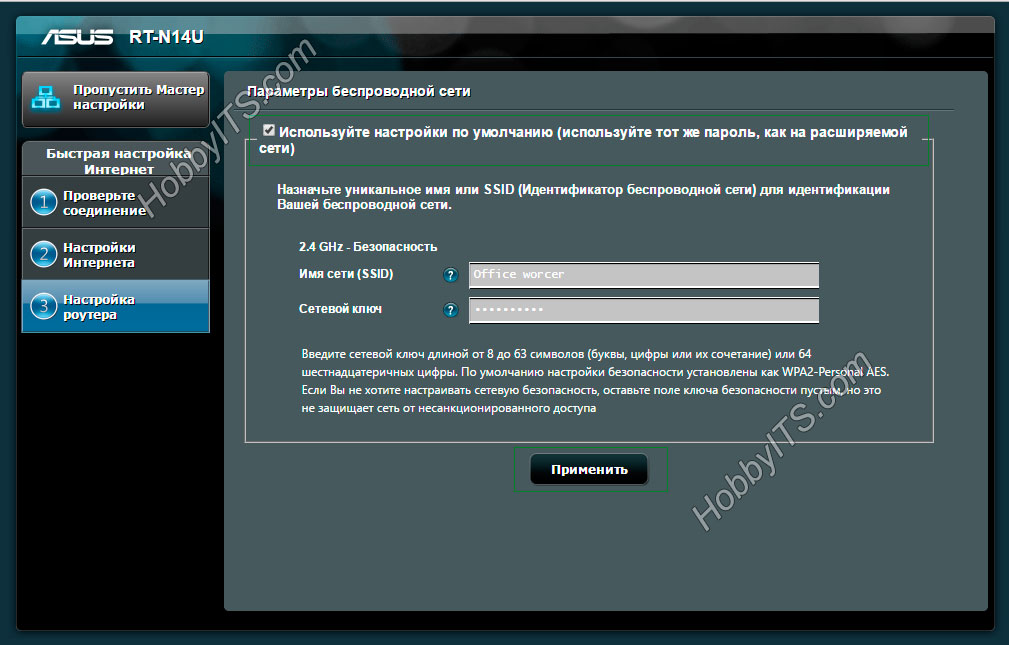
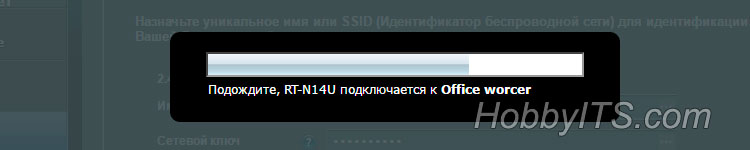
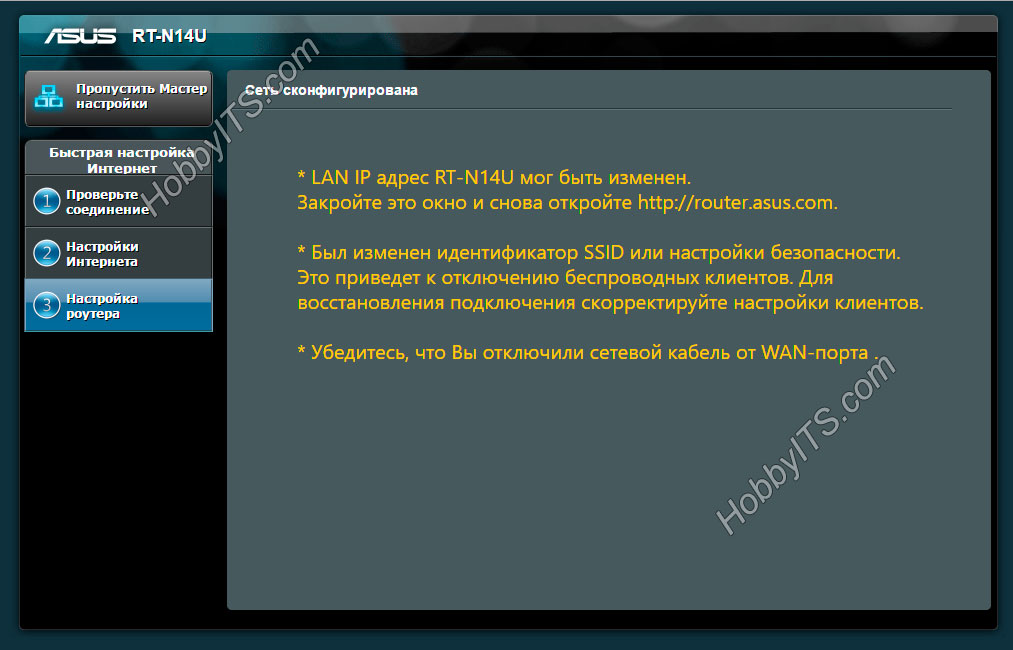

 Если сразу определить IP не получилось, то попробуйте выключить фаервол (Firewall) и нажмите на кнопку «Поиск». Если все хорошо, то выделите устройство, если в списке оно у вас не одно и нажмите «Конфигурация». После этого откроется страница для входа в интерфейс повторителя.
Если сразу определить IP не получилось, то попробуйте выключить фаервол (Firewall) и нажмите на кнопку «Поиск». Если все хорошо, то выделите устройство, если в списке оно у вас не одно и нажмите «Конфигурация». После этого откроется страница для входа в интерфейс повторителя.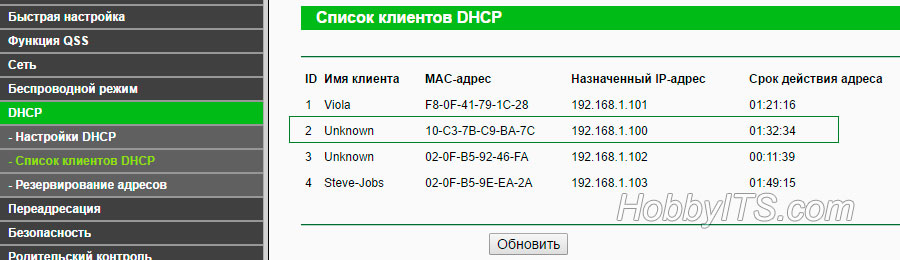 В таблице по MAC-адресу найдите свое устройство и обратитесь к нему используя IP-адрес.
В таблице по MAC-адресу найдите свое устройство и обратитесь к нему используя IP-адрес.